
Η εφαρμογή αλληλογραφίας της Apple δεν παρέχει μεγάλο έλεγχο για τον αποθηκευτικό χώρο που χρησιμοποιεί. Θέλει να κατεβάσει και να αποθηκεύσει πολλά email έτσι ώστε να μπορεί να ευρετηριαστεί και να αναζητηθεί Προβολέας θέατρου . Ωστόσο, η εφαρμογή Mail μπορεί μερικές φορές να χρησιμοποιεί μεγάλο χώρο, ο οποίος είναι ιδιαίτερα επαχθής iPhone 16 GB περιορισμένης αποθήκευσης .
Αυτό είναι παρόμοιο με το πρόβλημα με την εφαρμογή Mail σε Mac . Σε iOS και OS X, η εφαρμογή Mail ενδέχεται να καταλάβει gigabyte αποθηκευτικού χώρου, επειδή θέλει να αποθηκεύσει ένα πλήρες αντίγραφο εκτός σύνδεσης του email σας.
Δείτε Πόσα διαστημικά μηνύματα χρησιμοποιεί
ΣΧΕΤΙΖΟΜΑΙ ΜΕ: Πώς να ελευθερώσετε χώρο σε iPhone ή iPad
Μπορείτε να δείτε πόσο χώρο χρησιμοποιεί η εφαρμογή αλληλογραφίας iPhone ή iPad με τον ίδιο τρόπο που θα κάνατε δείτε πόσο χώρο χρησιμοποιεί οποιαδήποτε άλλη εφαρμογή . Ανοίξτε την εφαρμογή Ρυθμίσεις στη συσκευή σας και μεταβείτε στην ενότητα Γενικά> Χρήση αποθήκευσης και iCloud> Διαχείριση αποθήκευσης. Κάντε κύλιση προς τα κάτω στη λίστα και αναζητήστε την εφαρμογή Mail. Αυτό εμφανίζει πόσος χώρος χρησιμοποιείται από το "Mail και Συνημμένα".
Η μόνη επιλογή εδώ είναι το "Άνοιγμα αλληλογραφίας", το οποίο ανοίγει απλώς την εφαρμογή Mail. Δεν υπάρχει χρήσιμος τρόπος για τη μείωση του χώρου που χρησιμοποιείται από την εφαρμογή Mail. Πρέπει να το κάνετε με άλλα μέσα.
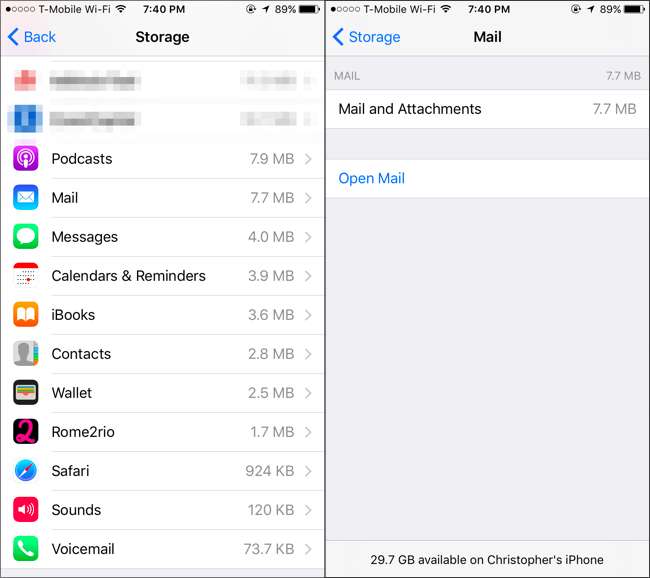
The Bad Solution: Μη αυτόματη διαγραφή μηνυμάτων ηλεκτρονικού ταχυδρομείου
ΣΧΕΤΙΖΟΜΑΙ ΜΕ: Πώς να σταματήσετε την εφαρμογή αλληλογραφίας του Mac σας από σπατάλη Gigabytes Space
Εάν αισθάνεστε ιδιαίτερα μαζοχιστικά, μπορείτε να το κάνετε με τον παλιομοδίτικο τρόπο. Απλώς ανοίξτε την εφαρμογή αλληλογραφίας και ξεκινήστε να διαγράφετε μηνύματα ηλεκτρονικού ταχυδρομείου, ειδικά μηνύματα ηλεκτρονικού ταχυδρομείου με συνημμένα. Επιλέξτε τα μηνύματα ηλεκτρονικού ταχυδρομείου, πατήστε "Μετακίνηση" και μετακινήστε τα στον Κάδο απορριμμάτων. Βεβαιωθείτε ότι έχετε αδειάσει τα σκουπίδια στη συνέχεια.
Για να βρείτε αλληλογραφία με συνημμένα, μπορείτε να πατήσετε "Γραμματοκιβώτια" για να ανοίξετε τη λίστα γραμματοκιβωτίων, πατήστε "Επεξεργασία", ενεργοποιήστε το γραμματοκιβώτιο "Συνημμένα" και βρείτε email με συνημμένα. Αυτά πιθανότατα θα είναι μεγαλύτερα και θα καταλαμβάνουν περισσότερο χώρο.
Πιθανότατα δεν θέλετε να το κάνετε αυτό! Τυχόν μηνύματα ηλεκτρονικού ταχυδρομείου που διαγράφετε από το τηλέφωνό σας θα διαγραφούν από το διακομιστή εάν εσείς χρησιμοποιήστε το IMAP για το email σας , το οποίο πιθανώς κάνετε. Ακόμα κι αν αυτό δεν ήταν πρόβλημα, θα χρειαζόταν πολύς χρόνος. Δεν υπάρχει επίσης τρόπος διαγραφής ενός συνημμένου από ένα μήνυμα ηλεκτρονικού ταχυδρομείου - απλώς πρέπει να διαγράψετε ολόκληρο το email.
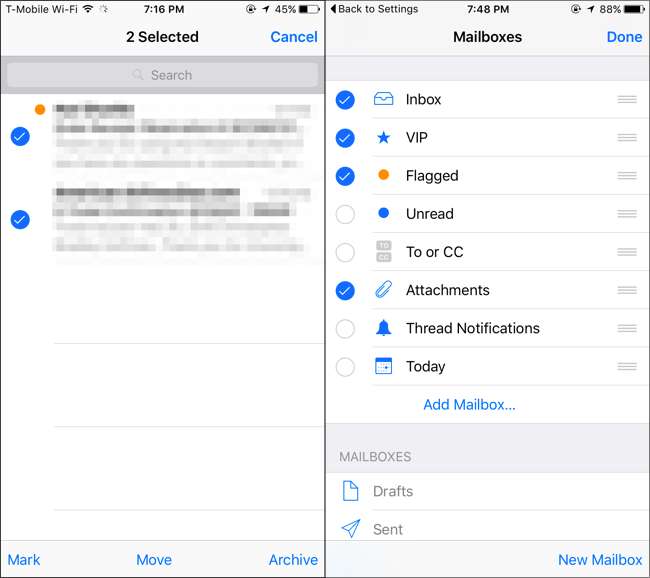
Μια καλύτερη λύση: Καταργήστε και προσθέστε ξανά τον λογαριασμό
Υπάρχει μια καλύτερη λύση. Μπορείτε να αναγκάσετε την εφαρμογή αλληλογραφίας iPhone ή iPad να ξεκινήσει από την αρχή και να απορρίψει όλα αυτά τα αντίγραφα ηλεκτρονικού ταχυδρομείου εκτός σύνδεσης καταργώντας τους τρέχοντες λογαριασμούς email σας και προσθέτοντάς τους ξανά.
Ας υποθέσουμε ότι χρησιμοποιείτε IMAP ή Exchange για τα email σας, στην πραγματικότητα δεν θα χάσετε κανένα email εάν το κάνετε αυτό. Θα εξακολουθούν να αποθηκεύονται στον διακομιστή του παροχέα ηλεκτρονικού ταχυδρομείου σας και μπορείτε να αποκτήσετε πρόσβαση σε αυτά μέσω σύνδεσης από τον ιστό. Ωστόσο, εάν χρησιμοποιείτε το παλαιότερο πρωτόκολλο POP3, αυτά τα μηνύματα μπορούν να αποθηκευτούν μόνο στη συσκευή σας. Αν δεν γνωρίζετε διαφορετικά, πιθανότατα χρησιμοποιείτε IMAP ή Exchange.
Για να το κάνετε αυτό, ανοίξτε την εφαρμογή Ρυθμίσεις, πατήστε "Αλληλογραφία, Επαφές, Ημερολόγια" και πατήστε το όνομα του λογαριασμού email σας. Πατήστε "Διαγραφή λογαριασμού" για να καταργήσετε τον λογαριασμό από τη συσκευή σας. Βεβαιωθείτε ότι έχετε το όνομα χρήστη, τον κωδικό πρόσβασης και τα στοιχεία του διακομιστή email πριν το κάνετε! Εάν δεν το κάνετε, δεν θα μπορείτε να προσθέσετε ξανά τον λογαριασμό αργότερα. Αν έχετε πολλούς λογαριασμούς email, θα θέλετε να τους καταργήσετε από εδώ.
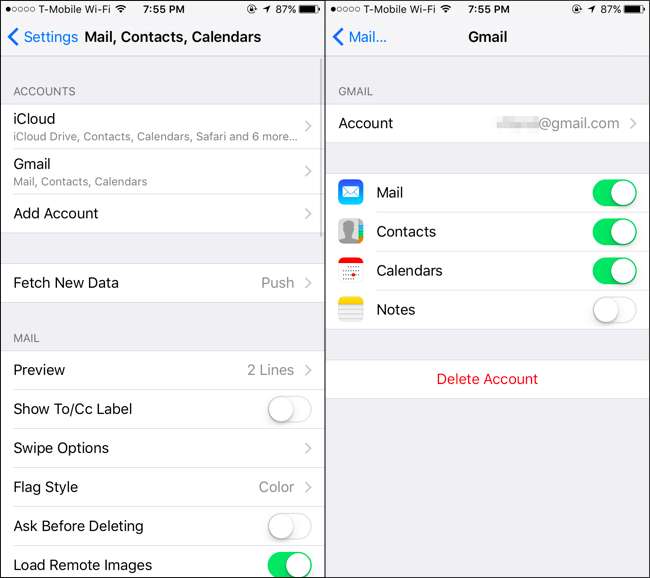
Στη συνέχεια, απενεργοποιήστε το iPhone ή το iPad σας και ξεκινήστε τη δημιουργία αντιγράφων ασφαλείας για να βεβαιωθείτε ότι όλες οι κρυφές μνήμες εκτός σύνδεσης έχουν εκκαθαριστεί πλήρως. Ανοίξτε την εφαρμογή Mail και θα σας ζητηθεί να δώσετε ξανά τα στοιχεία του λογαριασμού email σας. Εάν πρέπει να προσθέσετε επιπλέον λογαριασμούς email, ανοίξτε το λογαριασμό Ρυθμίσεις, πατήστε "Mail, Επαφές, Ημερολόγια" και πατήστε "Προσθήκη λογαριασμού".
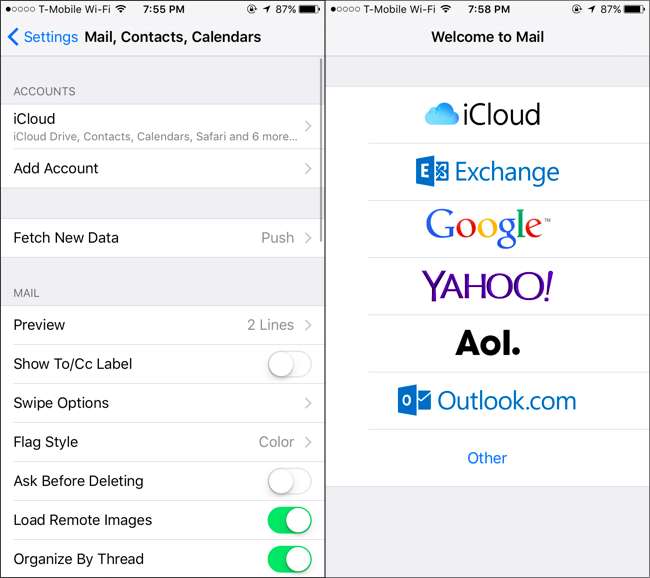
Το iPhone σας θα ξεκινήσει να κατεβάζει ξανά μηνύματα ηλεκτρονικού ταχυδρομείου, αλλά αυτό θα ξεκαθαρίσει το παλιό καθυστερημένο μήνυμα ηλεκτρονικού ταχυδρομείου και τα συνημμένα αρχεία.
Μια χρήσιμη συμβουλή: Περιορίστε τον αριθμό των μηνυμάτων ηλεκτρονικού ταχυδρομείου που παρέχει η υπηρεσία σας
Οι παραπάνω συμβουλές ενδέχεται να μην είναι αρκετά καλές για να μειώσουν τον χώρο που χρησιμοποιεί η εφαρμογή Mail μακροπρόθεσμα. Ευτυχώς, μπορεί να υπάρχει ένας τρόπος με τον οποίο μπορείτε να αποτρέψετε τη λήψη της εφαρμογής Mail από όλα τα email στο λογαριασμό email σας. Δυστυχώς, δεν υπάρχει επιλογή στην ίδια την εφαρμογή Mail για αυτό.
Η υπηρεσία email σας μπορεί να παρέχει μια επιλογή που σας επιτρέπει να περιορίσετε τον αριθμό των email που παρέχει σε πελάτες IMAP όπως η εφαρμογή Mail. Για παράδειγμα, εάν χρησιμοποιείτε το Gmail, μπορείτε να συνδεθείτε γμαηλ.κομ , ανοίξτε τη σελίδα Ρυθμίσεις, κάντε κλικ στην επιλογή "Προώθηση και POP / IMAP" και ενεργοποιήστε την επιλογή "Περιορισμός φακέλων IMAP για να μην περιέχει περισσότερα από αυτά τα πολλά μηνύματα". Ορίστε το σε "1000" και η εφαρμογή Mail δεν θα μπορεί να κατεβάσει περισσότερα από 1000 μηνύματα από κάθε φάκελο που βλέπει. Άλλες υπηρεσίες ηλεκτρονικού ταχυδρομείου μπορεί να έχουν παρόμοιες επιλογές - στρέψτε γύρω από τις σελίδες ρυθμίσεών τους στον ιστό για να τις δείτε.
Για να εκκαθαρίσετε την προσωρινή μνήμη λήψης, θα πρέπει να καταργήσετε και να προσθέσετε ξανά τον λογαριασμό email από το iPhone σας μετά την αλλαγή αυτής της ρύθμισης.

Η μόνη ανόητη λύση: Χρησιμοποιήστε μια άλλη εφαρμογή ηλεκτρονικού ταχυδρομείου
Δυστυχώς, η εφαρμογή Mail ενδέχεται να είναι δύσκολο να εξημερωθεί. Ενδέχεται τελικά να χρειαστεί πολύς χώρος αποθήκευσης ξανά αφού αφαιρέσετε και προσθέσετε ξανά τους λογαριασμούς. Δεν σας επιτρέπουν όλες οι υπηρεσίες ηλεκτρονικού ταχυδρομείου να περιορίσετε τον αριθμό των μηνυμάτων ηλεκτρονικού ταχυδρομείου που εμφανίζει η υπηρεσία email σας στην εφαρμογή Mail.
Η Apple δεν έχει παράσχει επιλογές για τον έλεγχο του χώρου αποθήκευσης που χρησιμοποιεί η εφαρμογή Mail. Ωστόσο, μπορείτε πάντα να χρησιμοποιείτε μια άλλη εφαρμογή ηλεκτρονικού ταχυδρομείου. Για παράδειγμα, εάν χρησιμοποιείτε το Gmail, εγκαταστήστε το Google Εφαρμογή Gmail από το App Store. Εάν χρησιμοποιείτε το Outlook.com της Microsoft ή το Yahoo! Αλληλογραφία, για παράδειγμα, στη συνέχεια κατεβάστε το Αποψη ή Yahoo αντί για εφαρμογές για iOS. Αυτές οι εφαρμογές συνήθως δεν θα προσπαθήσουν να αποθηκεύσουν κρυφή μνήμη πολλών μηνυμάτων ηλεκτρονικού ταχυδρομείου εκτός σύνδεσης, επομένως θα χρησιμοποιούν πολύ λιγότερο χώρο αποθήκευσης. Στην πραγματικότητα, μετά τη χρήση της εφαρμογής Gmail για μήνες στο τέλος, έχει αποθηκεύσει μόνο την μνήμη 53,4 MB "Έγγραφα και δεδομένα" στο iPhone μου.
Μόλις ρυθμίσετε τη νέα σας εφαρμογή email, μπορείτε στη συνέχεια να καταργήσετε τους λογαριασμούς email σας από την ενσωματωμένη εφαρμογή Mail χρησιμοποιώντας τις παραπάνω οδηγίες και δεν θα κατεβάσει μηνύματα ηλεκτρονικού ταχυδρομείου ούτε θα χρησιμοποιήσει καθόλου χώρο. Εάν θέλετε να συνεχίσετε να συγχρονίζετε ημερολόγια και επαφές με έναν λογαριασμό αλλά να μην τα χρησιμοποιείτε στην εφαρμογή Mail, μεταβείτε στις Ρυθμίσεις> Mail, Επαφές, Ημερολόγια, πατήστε το όνομα ενός λογαριασμού και απενεργοποιήστε το ρυθμιστικό "Mail" για αυτόν τον λογαριασμό. Θα εξακολουθείτε να έχετε το βιβλίο διευθύνσεων και το ημερολόγιό σας, αλλά το email δεν θα καταλάβει χώρο.
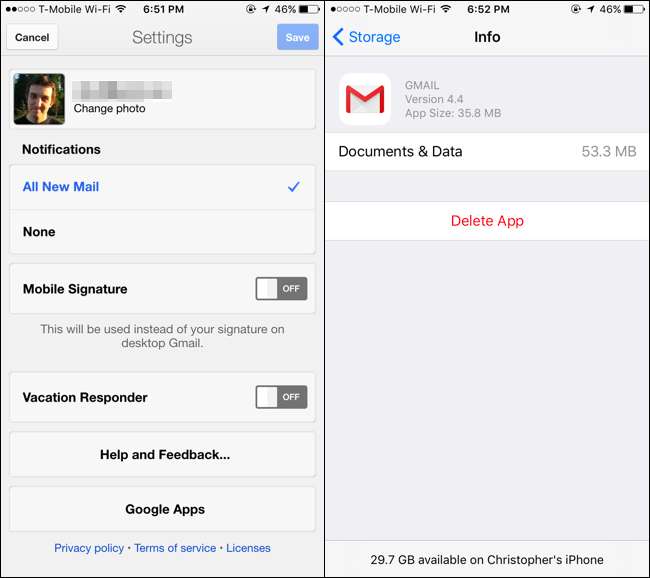
Δυστυχώς, η εφαρμογή Mail της Apple – τόσο σε κινητές συσκευές όσο και σε Mac– δεν προσφέρει πολύ έλεγχο σχετικά με τον αποθηκευτικό χώρο που χρησιμοποιεί. Η καλύτερη λύση μπορεί να είναι να χρησιμοποιήσετε μια άλλη εφαρμογή ηλεκτρονικού ταχυδρομείου εάν αυτό είναι πρόβλημα για εσάς.
Πιστωτική εικόνα: Karlis Dambrans στο Flickr







